آموزش گام به گام تنظیمات دید در شب دوربین های مداربسته + (آموزش تصویری)
دید در شب دوربین های مداربسته چیست و چه کاربردهایی دارد؟
برای آن که دید در شب دوربین های مداربسته را بهتر درک کنیم، باید با ساز و کار مشاهده ی اجسام آشنا باشیم. برای آن که جسمی توسط چشم انسان یا هر مشاهده گر دیگری دیده شود، باید منبع نوری وجود داشته باشد که نور را به سطح آن جسم تابانده و بازتاب این نور به مشاهده گر برسد. بدین ترتیب است که آن جسم دیده خواهد شد. در مورد دوربین های مداربسته نیز این امر صادق است. یعنی در صورت عدم وجود منبع نور، این دوربین ها نیز قادر به تصویربرداری نمی باشند.
اما نکته ی بسیار مهمی در این جا خود را نمایان می کند و آن هم هدف اصلی استفاده از دوربین های مداربسته می باشد. هدف اصلی این مجموعه ها در واقع تامین امنیت و کنترل بر محیط مورد نظر می باشد. کاملا بدیهی است که تامین امنیت و کنترل بر مکان های داخلی تاریک و مکان های بیرونی در هنگام شب، بسیار ضروری تر از مکان های روشن و اوقات روشنایی می باشد. اما اگر دوربین های مداربسته قادر به تصویر برداری از محیط های تاریک نباشند، در واقع باید گفت که کارایی خود را از دست داده و دیگر هدف مورد نظر را تامین نخواهند کرد و بنابراین استفاده از آن ها بیهوده و ناکارآمد است.
اما راهکار مناسبی در دوربین های مداربسته اندیشیده شده که این مشکل را رفع کرده و هدف مذکور را تامین می کند. این گونه دوربین ها که دوربین های دید در شب نامیده می شوند، دارای لامپ های داخلی هستند که نور مورد نیاز را تامین می کنند. بدین ترتیب حتی در تاریکی و شب هنگام نیز نور مورد نیاز برای تصویر برداری تامین خواهد شد. این تنها یکی از روش ها و راهکارهای ارائه شده است. اما در ساختار داخلی بعضی از دوربین ها که به استارلایت معروف هستند، ویژگی هایی وجود دارد که سبب می شود تا وجود نور بسیار ناچیز در یک محیط برای تصویربرداری کافی باشد. این نور ناچیز می تواند از طریق نور ماه و ستاره های آسمان نیز تامین شود که به دلیل زاویه ی شکست و فرکانس های موجود در ساختار داخلی این گونه دوربین ها کفایت می کند و حتی تصاویر رنگی را اختیار اپراتور قرار می دهد. حال که با دید در شب دوربین های مداربسته آشنا شدید، عکس دید در شب دوربین مداربسته را در تصویر زیر مشاهده کنید.

تصویر رنگی و سیاه و سفید دوربین های دید در شب
همان طور که گفتیم، تغییرات مربوط به این دوربین ها در ساختار داخلی آن ها صورت گرفته و به لحاظ ظاهری و فیزیکی تفاوت چندانی با دوربین های معمولی ندارند اما به لحاظ کیفی بسیار بهتر عمل می کنند.
تنظیمات دید در شب دوربین مداربسته
دوربین های مداربسته ای که مجهز به قابلیت دید در شب هستند، در مراحل نصب و راه اندازی تفاوتی با سایر دوربین های معمولی ندارند. به همین خاطر شما به آسانی می توانید از مزایای آن بدون اعمال هیچ گونه محدودیتی بهره مند شوید. لذا در بخش سخت افزاری و قطعات آن هیچ گونه تنظیمی نیاز نبوده و شما تنها برای مشاهده ی تصاویر رنگی به هنگام شب و تاریکی، لازم است تا تنظیمات بسیار ساده ای را روی بخش نرم افزاری دستگاه ضبط تصاویر پیاده سازید. زمانی که شما برای اولین بار اقدام به تنظیمات دید در شب دوربین های مداربسته می کنید، برای همیشه این تغییرات اعمال شده و تا زمانی که دستگاه را به تنظیمات کارخانه ای برنگردانید، یا به صورت دستی آن ها را مورد تغییر قرار ندهید، این تنظیمات باقی خواهند ماند.
این گونه دوربین ها به صورت داخلی دارای سیستمی هستند که این مزیت را درون آن ها به وجود می آورد، لذا در بخش نصب و راه اندازی هیچ گونه کار اضافه ای لازم نداشته و علاوه بر آن در بخش ضبط و پخش تصاویر نیز به تنظیمات خاصی نیاز ندارد.
تنظیمات نرم افزاری دید در شب دوربین مداربسته داهوا
تنظیمات مربوط به دید در شب دوربین های مداربسته داهوا، از طریق نرم افزار موجود روی دستگاه ضبط تصاویر صورت می گیرد. بدین منظور نیاز است تا وارد قسمت مشاهده ی تصاویر دوربین های متصل به دستگاه شده و روی تصویر دوربین دید در شب مورد نظر دو بار کلیک کنید. بدین ترتیب تصویر این دوربین بزرگ شده و به حالت Full Screen تبدیل می شود. حال نیاز است تا روی تصویر این دوربین کلیک راست کرده و از میان گزینه های موجود، گزینه ی PTZ را انتخاب نمایید.
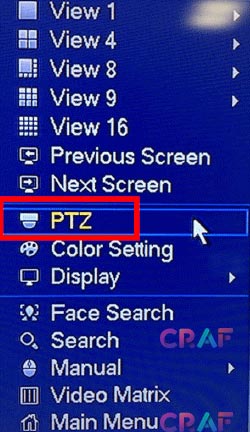
انتخاب گزینه ی PTZ
حال پنجره ای باز می شود که کنترل PTZ را در دست دارد. در این پنجره و در قسمت سمت راست آن، فلش کوچکی نمایان است. باید روی آن کلیک کنید تا باقی گزینه ها را به شما نشان دهد.
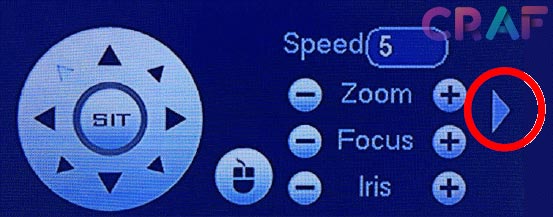
پنجره ی کنترل PTZ
حال در این بخش، آیکون نشان داده شده در تصویر زیر را که به شکل دوربین مداربسته ی گنبدی شکل می باشد، انتخاب کنید.
آیکون دوربین مداربسته گنبدی شکل
بدین ترتیب پنجره ی کنترل کواکسیال باز شده و شما با انتخاب گزینه ی Enter وارد منوی دوربین می شوید.
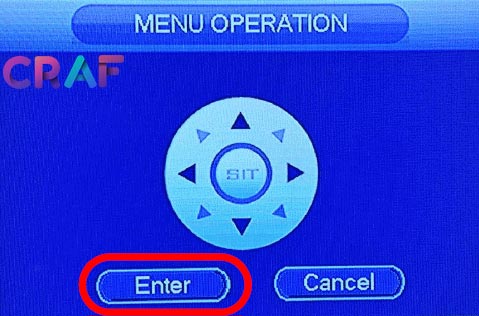
تنظیمات دید در شب دوربین های مداربسته
داخل منوی OSD با به کارگیری کلید های کنترلی، داخل منوی باز شده، فلش سفید رنگ را روی گزینه ی Next قرار داده و آن را انتخاب کنید. برای انتخاب کافی است تا روی گزینه ی Enter کلیک کنید، در این صورت به صفحه ی دوم منوی دوربین وارد می شوید.
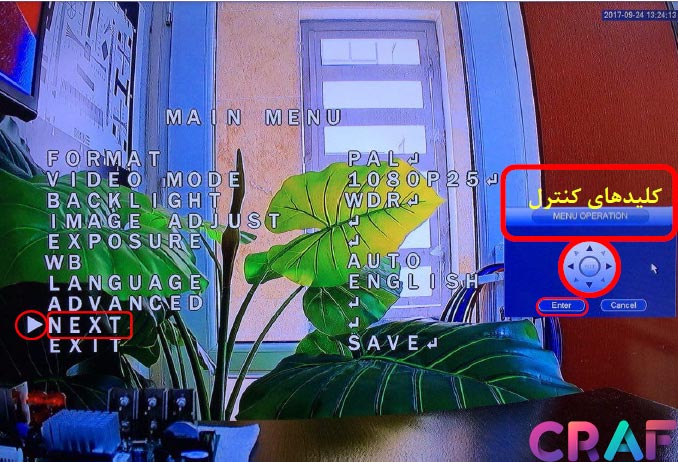
منوی OSD
در صفحه ی دوم باید از طریق گزینه ی Night Mode و کلید های چپ و راست، حالت Color را انتخاب نمایید. سپس از کلید های کنترلی بالا و پایین استفاده کرده و فلش سفید رنگ را روی گزینه ی Back قرار دهید. حال گزینه ی Enter را کلیک کرده و به صفحه ی قبلی بازگردید.
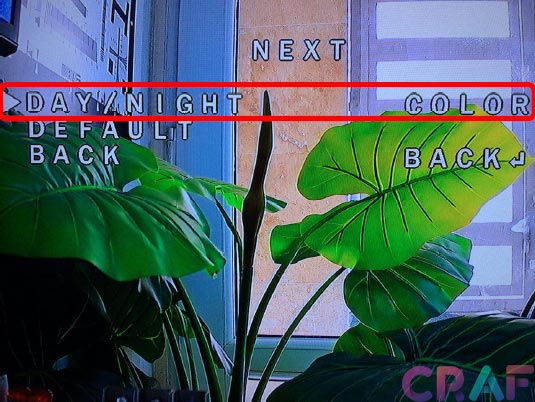
گزینه ی Color
حال باید فلش سفید را روی گزینه ی Exit برده و با بهره گیری از کلیدهای کنترلی چپ و راست، فلش سفید را روی گزینه ی Save گذاشته و روی Enter کلیک نمایید. بدین ترتیب تمامی تنظیمات مورد نظر شما ذخیره می شوند.
حال که کار ذخیره سازی تنظیمات را انجام داده اید، می توانید از طریق کلید های کنترلی گزینه ی Exit را انتخاب کرده و Enter کنید. با این کار منوی دوربین بسته شده و تنظیمات شما به پایان رسیده است. همه ی مراحل فوق برای آن است که شما تصاویر شب را به صورت رنگی مشاهده نمایید، حال آن که هیچ گونه منبع نوری در محیط شما وجود ندارد.
تنظیمات دوربین مداربسته دید در شب رنگی
دوربین های مدار بسته مداربسته در فضای باز می توانند دید رنگی در شب ارائه دهند. به صورت پیش فرض، آنها دید سیاه و سفید را در شب به شما ارائه می دهند، اما می توانید تنظیمات پیش فرض را برای اعمال دید در شب کامل رنگی تغییر دهید.
به عنوان مثال از Reolink RLC-410 استفاده کنید. می توانید از طریق Reolink Client به دوربین دسترسی داشته باشید، به “Basic Settings تنظیمات اساسی”، “Image” بروید و “Colour” را در ستون “Day/Night” انتخاب کنید.
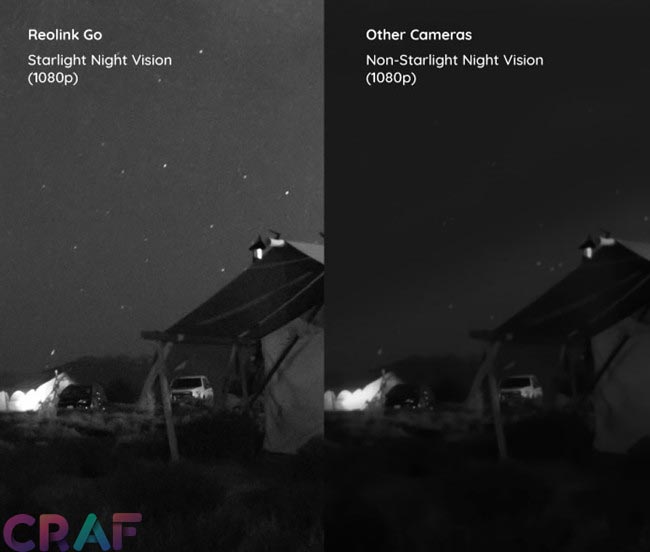
دوربین مداربسته دید در شب
با این وجود ، در بازار دوربین های امنیتی ، وقتی می گوییم دید در شب رنگی ، اولین مفهومی که برای اکثر مردم به ذهن می رسد دید در شب با پرژکتور است.
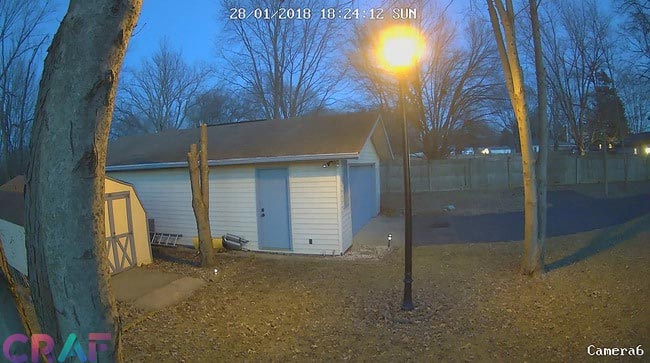
دوربین مداربسته پرژکتور دید در شب رنگی
در واقع، به لطف سنسور قدرتمند تصویر دوربین مداربسته دید در شب رنگی ، حتی در مکان های با نور کم نیز تصاویری با رنگ ایجاد می شود.
دوربین امنیتی رنگ دید در شب: تنظیم حالت روز و شب
مرحله 1: دوربین را به شبکه خود وصل کنید
اگر قبلاً می دانید چگونه رابط وب دوربین را بالا بیاورید ، به مرحله 3 بروید. برای ورود به دوربین ، باید با استفاده از سوئیچ PoE به شبکه محلی خود متصل شوید. اگر سوئیچ PoE ندارید ، باید دوربین را با یکی از موارد زیر روشن کنید:
- منبع تغذیه 12 ولت 1 آمپر DC
- انژکتور PoE
مرحله 2: دسترسی به دوربین IP خود از طریق وب
هنگام استفاده از سرور وب داخلی دوربین IP برای دسترسی به تنظیمات ، باید از یک مرورگر سازگار با ActiveX استفاده کنید. استفاده از Google Chrome ، Microsoft Edge ، Mozilla Firefox یا Safari به شما امکان دسترسی به دوربین را نمی دهد. می توانید از Internet Explorer 11 استفاده کنید. چند مرحله وجود دارد که باید با مرورگر انجام دهید تا کنترل های ActiveX به طور کامل کار کنند.
اگر دوربین IP خود را مستقیماً به NVR متصل کرده اید، می توانید از طریق NVR خود بدون هیچ گونه شبکه پیچیده به رابط وب دوربین دسترسی داشته باشید.
قبل از رفتن به مرحله 3، مطمئن شوید کامپیوتر شما به همان شبکه دوربین IP متصل است.
مرحله 3: پیکربندی دوربین برای حالت برنامه ریزی شده روز/شب
برای پیکربندی چند نکته لازم است ذکر شود:
- در صورت نادرست بودن تنظیما ، دوربین را پیش فرض کنید.
- اطمینان حاصل کنید که زمان روی دوربین شما تنظیم شده است.
- پیکربندی برنامه روز/شب
- تنظیمات روز و شب را پیکربندی کنید
- تنظیمات خود را آزمایش کنید
1) Internet Explorer 11 را باز کرده و آدرس دوربین خود را در نوار URL در بالای صفحه وارد کنید.
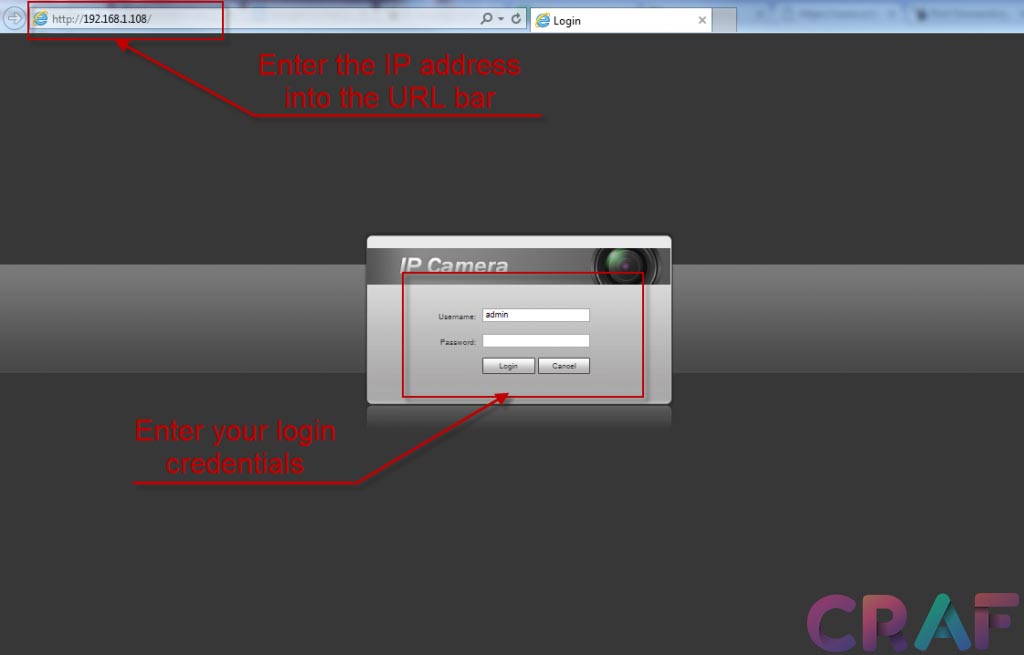
اگر از شما خواسته می شود افزونه ها را نصب کنید، لطفاً برای فعال کردن ActiveX برای مشاهده دوربین های IP و DVR خود از طریق وب، پیوند بالا را در مرحله 2 دنبال کنید.
یوزر پسورد خود را وارد کرده و روی ورود کلیک کنید.
2) روی زبانه “Setting” یا “Setup” در گوشه سمت راست بالای صفحه کلیک کنید.
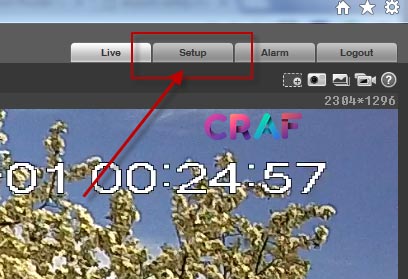
اکنون شما در قسمت تنظیمات سرور وب دوربین IP خود قرار گرفته اید. برای پیکربندی دوربین، راهنمای زیر را دنبال کنید.
پیکربندی تاریخ و زمان در دوربین IP
اگر زمان شما به درستی تنظیم نشده است، تنظیم برنامه بی معنی است. دوربین به دنبال ساعت داخلی خود است تا برنامه خود را حفظ کند.
1) روی منوی کشویی System در سمت چپ صفحه کلیک کنید.
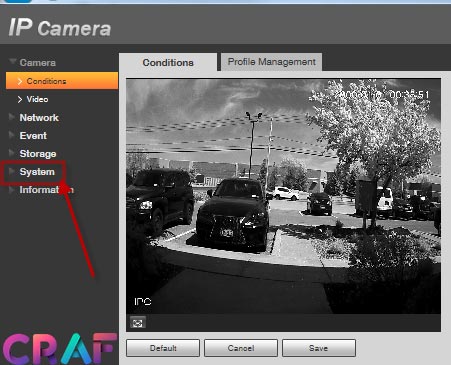
تنظیمات رنگی کردن دید در شب
2) در منوی کشویی System روی General کلیک کنید.
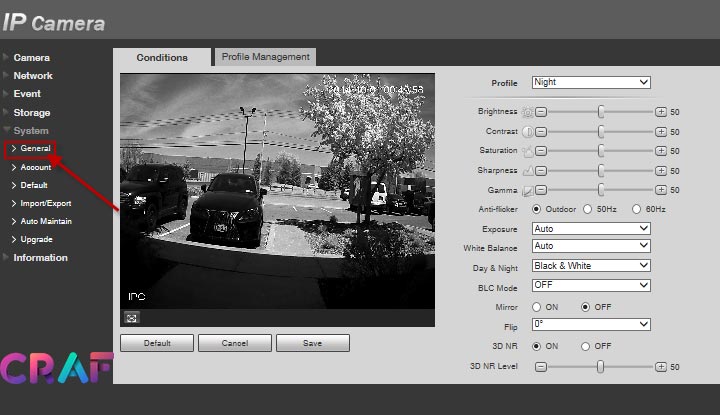
3) روی زبانه Date & Time در وسط صفحه کلیک کنید.
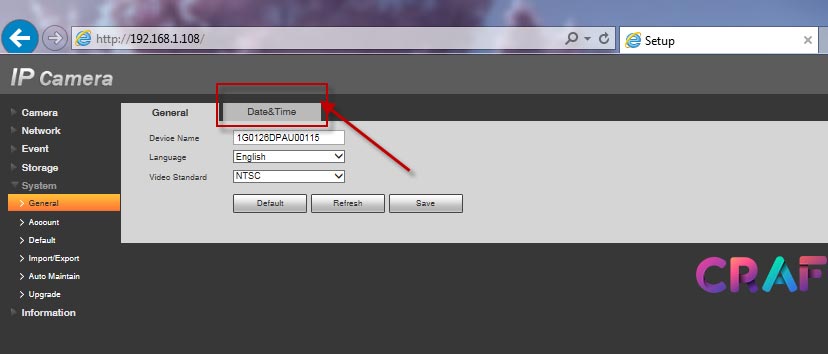
4) اکنون ما در تنظیمات “تاریخ و زمان” قرار گرفتیم. زمان را به ترتیب زیر پیکربندی کنید:
- منطقه زمانی خود را تنظیم کنید – شرقی GMT -05: 00 است.
- تنظیم ساعت تابستانی – روی DST Enable کلیک کنید – سپس دکمه رادیویی هفته را کلیک کنید – تصویر دوم را برای روزها و ساعاتی که شروع و به پایان می رسد، دنبال کنید.
- روی همگام سازی رایانه کلیک کنید – این امر تاریخ و زمان آن را با تنظیمات فعلی همگام سازی می کند.
- روی ذخیره کلیک کنید.
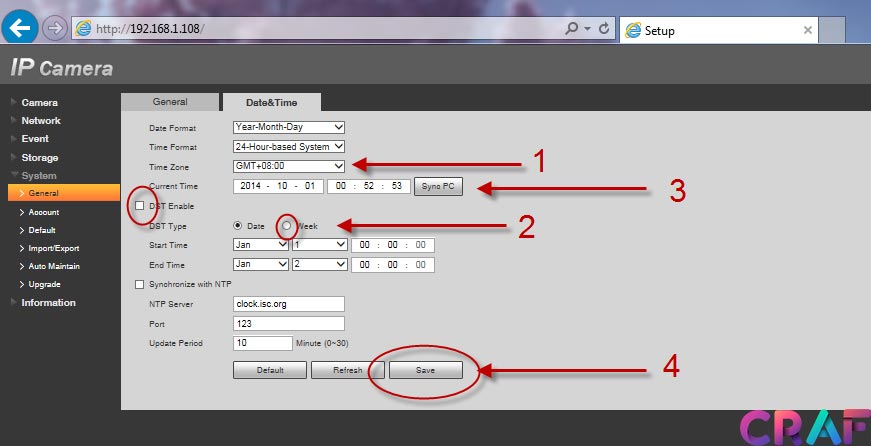
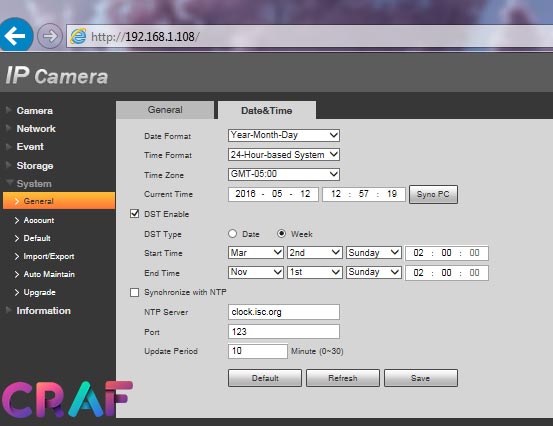
در صورت تمایل می توانید با یک سرور NTP همگام سازی کنید. توصیه می شود این کار را انجام دهید زیرا با گذشت زمان دوربین زمان خود را از دست می دهد. فقط کادر را علامت بزنید، سرور NTP خود را انتخاب کنید، مطمئن شوید که دوربین به اینترنت دسترسی دارد.
چگونه می توان برنامه روزانه/شب را به صورت دستی پیکربندی کرد
سرانجام رسیدیم، آنچه ما برای دستیابی به آن تلاش کرده ایم. تنظیم برنامه، بریم به سراغش:
1) روی منوی کشویی Camera در سمت چپ کلیک کنید. سپس روی Conditions کلیک کنید.
2) بر روی تب Profile در وسط صفحه کلیک کنید.
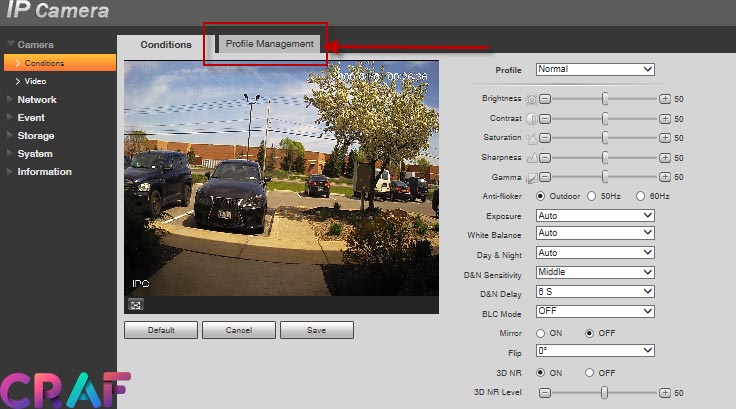
3) مشخصات شما باید روی حالت عادی تنظیم شود. اگر اینطور نیست ممکن است دلیل خطاها باشد. سعی کنید به شرایط برگردید و قبل از حرکت به جلو، روی پیش فرض کلیک کنید.
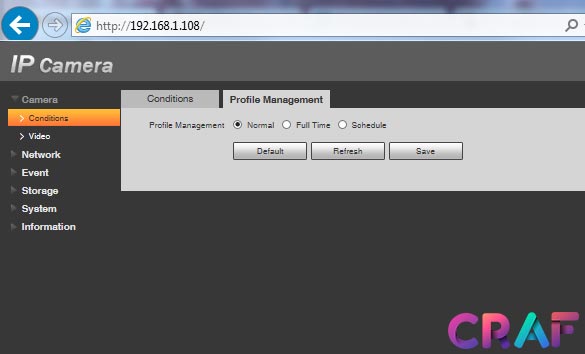
حالا دکمه Schedule Radio را انتخاب کنید.
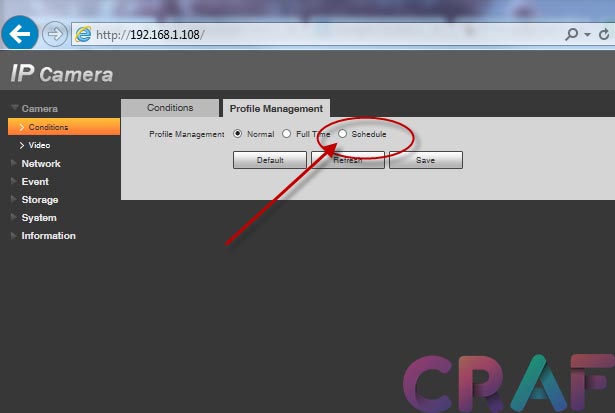
4) پنجره شما باید به چیزی شبیه تصویر زیر تغییر کند.
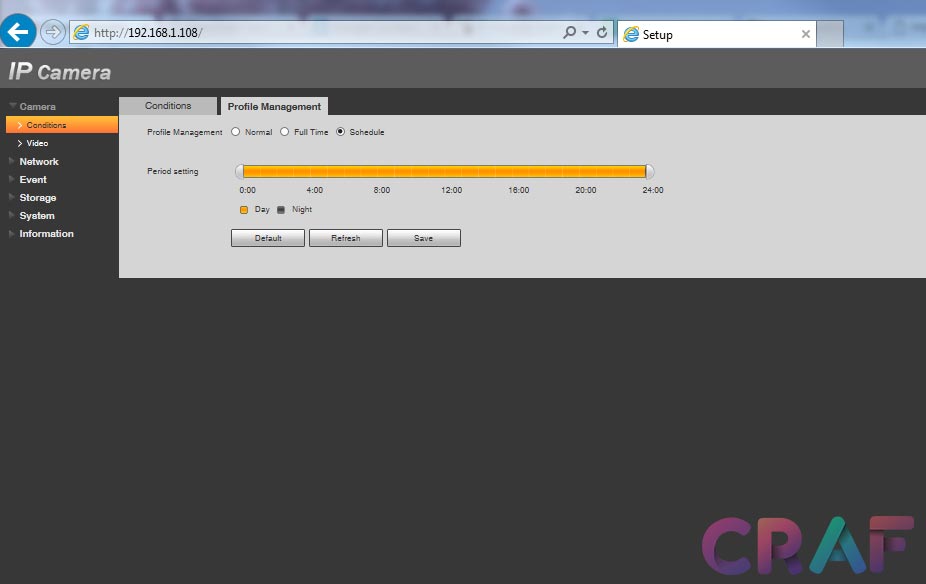
به طور پیش فرض، برنامه مشخصات روز را در 24 ساعت نشان می دهد.
5) روی برگه پایان کلیک کرده و نگه دارید و آن را به زمان طلوع آفتاب بکشید.
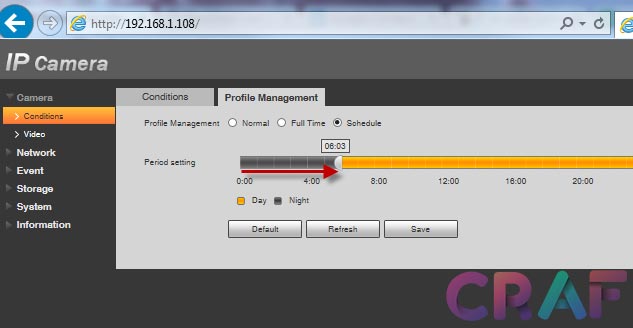
6) روی برگه انتهای دیگر کلیک کرده و نگه دارید و آن را به زمان غروب آفتاب بکشید.
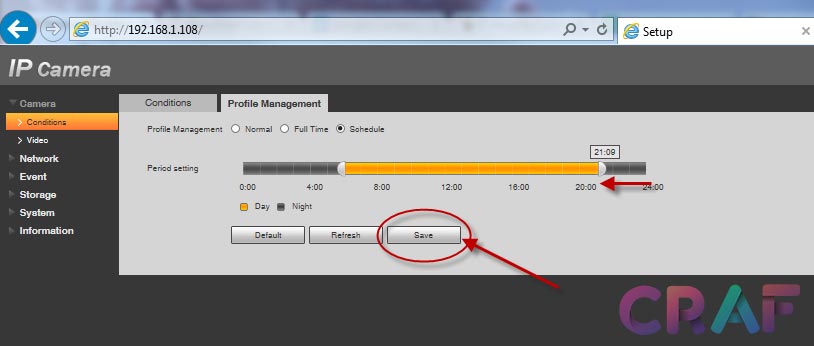
سپس روی ذخیره کلیک کنید.
اکنون بلوک زمان خود را برای Daylight پیکربندی کرده اید. بیایید به پیکربندی نمایه برای روز و شب برویم.
نحوه تنظیم نمای روز و شب
از آنجا که ما اکنون دوربین را به شبکه اضافه کرده ایم، دوربین را به طور پیش فرض تنظیم کرده ایم، تاریخ و زمان را تنظیم کرده ایم و به آن زمان بندی داده ایم، می توان آخرین مرحله را انجام داد و مشخصات روز و شب را پیکربندی کرد.
1) بر روی تب Conditions در سمت چپ صفحه کلیک کنید.
در صورت نصب افزونه ها، پنجره ای را مشاهده خواهید کرد که دوربین ها در آن سمت چپ و مجموعه ای از کنترل ها را در سمت راست قرار داده اند.
2) روی زبانه کشویی که می گوید “Normal” کلیک کنید و شب را انتخاب کنید.
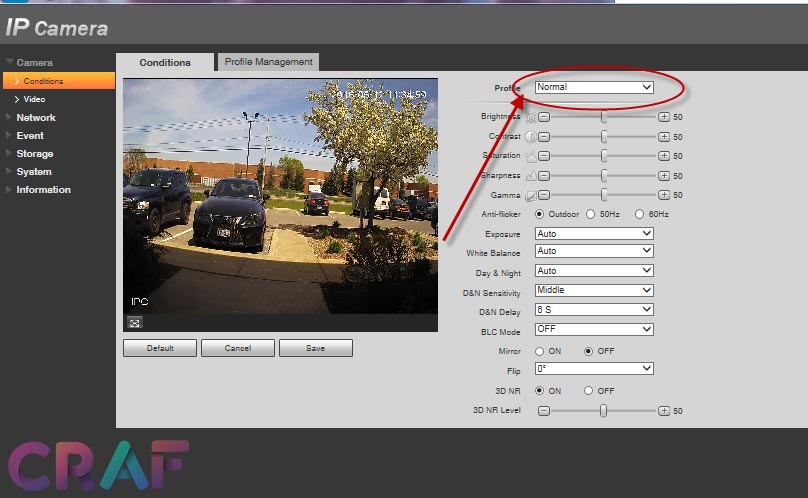
3) در سمت راست کادر کشویی Day & Night را انتخاب کرده و سیاه و سفید را انتخاب کنید.
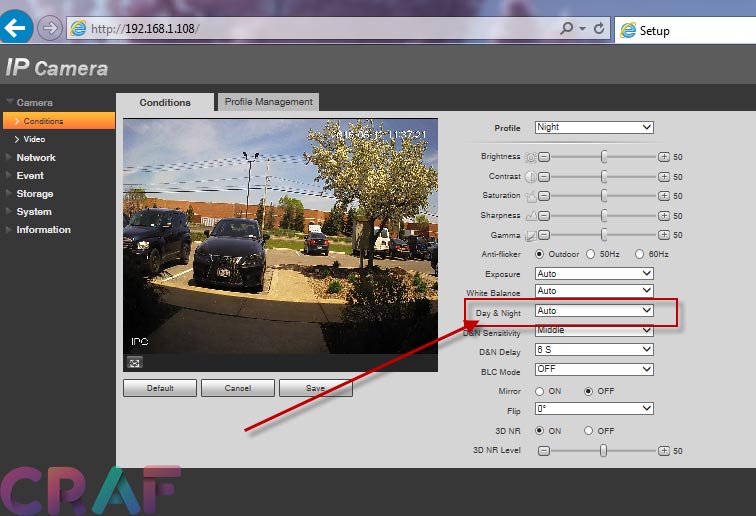
باید توجه داشته باشید که تصویر سمت چپ به سیاه و سفید تغییر کرده است، هنگامی که روی ذخیره کلیک کرد.
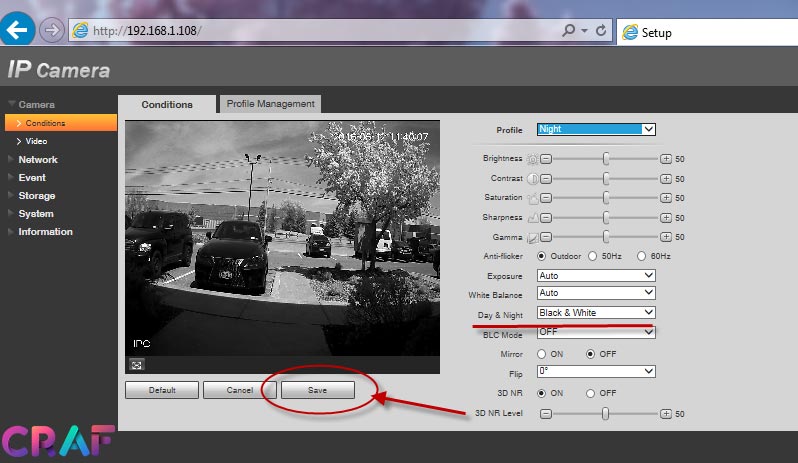
4) دوباره روی نمای بازشو در بالا کلیک کنید و Day this time را انتخاب کنید.
سپس بر روی کرکره Day & Night کلیک کرده و آن را به “Color” تغییر دهید.
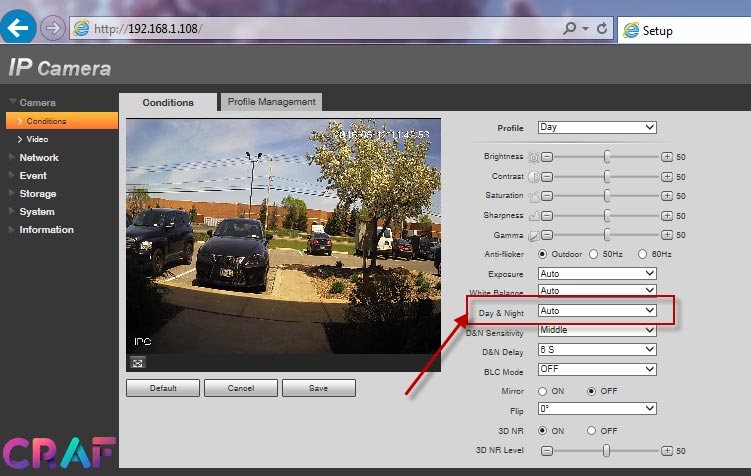
5) روی “Save” در پایین صفحه کلیک کنید.
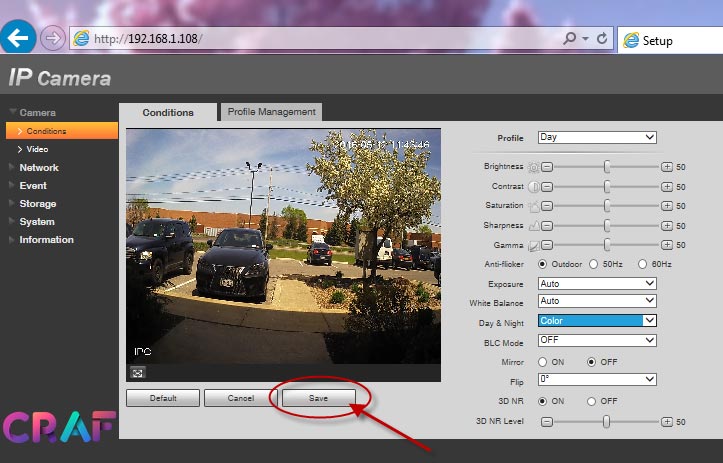
پیکربندی در حال حاضر کامل است! بیایید برنامه را آزمایش کنیم تا مطمئن شویم تنظیمات نمایه دقیق هستند و برنامه در واقع کار می کند.
آزمایش برنامه تعویض روز و شب دوربین مداربسته
همیشه کار خود را دوبار بررسی کنید. بعداً در عیب یابی زمان صرفه جویی می شود.
1) به برگه مدیریت پروفایل در قسمت تنظیمات> Camera > شرایط برگردید و یکی از زبانه های انتهایی را بکشید تا دوربین به حالت شب برود و ذخیره کنید.
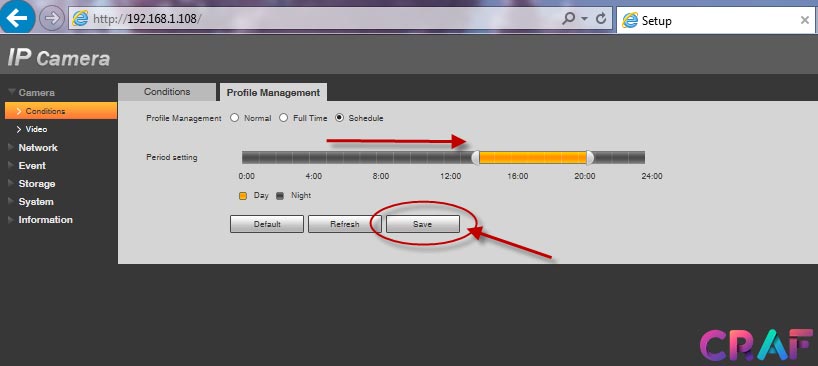
2) بر روی نمای زنده در بالای صفحه کلیک کنید.
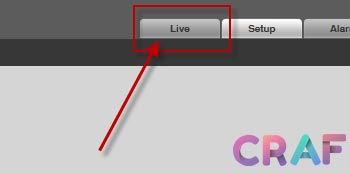
شما باید تصویر را سیاه و سفید ببینید.
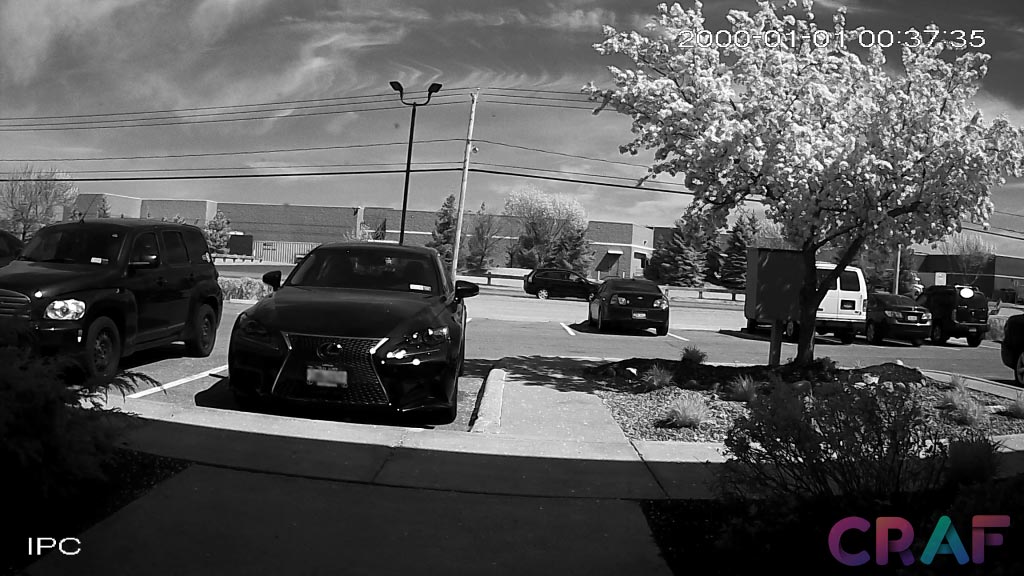
خوبه، شب کار می کند.
3) با رفتن به تنظیمات> Camera > Conditions > مدیریت نمایه، به برگه مدیریت پروفایل بازگردید. در صورت نیاز به راهنمایی برای رسیدن به آنجا به تصاویر بالا مراجعه کنید. برگه پایان را به محل خود (طلوع یا غروب خورشید) بکشید و روی ذخیره کلیک کنید.
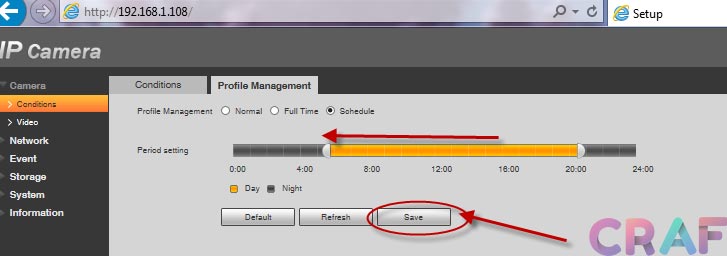
4) برای آزمایش تنظیم روز، دوباره روی نمای زنده کلیک کنید.
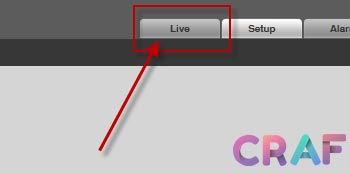
فید شما باید با رنگ ظاهر شود.فید شما باید با رنگ ظاهر شود.

اگر سوالی داشتید ، آموزش ما را تکمیل می کند ، در کادر بحث زیر نظر دهید.

